“ איך האָבן אַ ווייַס iPhone 13 פּראָ פליסנדיק אויף יאָס 15 און לעצטע נאַכט עס ראַנדאַמלי ריבאָאָט זיך און עס איז איצט סטאַק אויף די שטיוול פאַרשטעלן מיט די עפּל לאָגאָ. ווען איך פּרובירן צו שווער באַשטעטיק, עס וועט קער אַוועק און מיד קער אויף. איך האָבן נישט דזשאַילבראָקען די iPhone, אָדער האָבן געביטן קיין פּאַרץ אויף די iPhone אַזאַ ווי די פאַרשטעלן אָדער באַטאַרייע. ווי צו פאַרריכטן די שטיוול שלייף אויף מיין iPhone? איינער קען מיר העלפן? "
זענט איר פייסינג די זעלבע אַרויסגעבן? איר קער אויף דיין יפּאַד אָדער iPhone אַזוי אַז איר קענען ענטפֿערן טעקסט אַרטיקלען אויף ווהאַצאַפּפּ, מאַכן עטלעכע קאַללס און אפֿשר שיקן עטלעכע געשעפט ימיילז. אָבער, איר געפֿינען אַז אַנשטאָט פון דיין יאָס מיטל ווייַזנדיק אַלע זייַן אַפּפּס אויף די היים פאַרשטעלן, עס האלט רעבאָאָטינג.
דער פּראָבלעם דערמאנט דאָ איז די אַרויסגעבן פון די iPhone איז סטאַק אין די שטיוול שלייף. רובֿ יאָס יוזערז האָבן שוין ינוואַלווד אין דעם טעות, ספּעציעל ווען זיי זענען טריינג צו אַפּגרייד צו די לעצט יאָס 15. ווי צו באַקומען iPhone אַרויף און פליסנדיק ווידער? צי ניט זאָרג. הייַנט מיר וועלן העלפן איר געפֿינען אויס וואָס האט געפֿירט דעם פּראָבלעם און ווי צו פאַרריכטן iPhone סטאַק אין די שטיוול שלייף.
פארוואס iPhone באַקומען סטאַק אין שטיוול לופּ?
iPhone סטאַק אין שטיוול שלייף וועט נישט ומקערן איז איינער פון די מערסט פּראָסט ישוז פייסט דורך יאָס ניצט די טעג און יוזשאַוואַלי געפֿירט דורך אַ פאַרשיידנקייַט פון סיבות. דאָ מיר וועלן רשימה עטלעכע פּראָסט סיבות:
- יאָס אַפּגרייד : ווען איר פּרוּווט צו אַפּגרייד דיין מיטל צו די לעצטע יאָס 15, און דער דערהייַנטיקן פּראָצעס איז סטאַפּט פֿאַר אַן אומבאַקאַנט סיבה, דאָס קען פאַרשאַפן דיין iPhone צו אַ ינפאַנאַט שטיוול שלייף.
- דזשאַילבראָקען iPhone : אויב איר האָבן אַ דזשאַילבראָקען iPhone, עס קען זיין לייכט אַפעקטאַד דורך אַ מאַלוואַרע אָדער ווירוס באַפאַלן און באַקומען דיין iPhone סטאַק סאָף שטיוול שלייף.
- מאַלפאַנגקשאַנינג באַטערי קאַנעקטער : מאל די באַטאַרייע פון דיין iPhone איז דאַמידזשד און האט נישט האָבן גענוג מאַכט צו שטיצן די מיטל צו אַרבעטן אויף, וואָס וועט פאַרשאַפן אַ שטיוול שלייף אויף די iPhone.
4 סאַלושאַנז צו פאַרריכטן iPhone סטאַק אין שטיוול לופּ
רעגאַרדלעסס פון וואָס געפֿירט דיין iPhone סטאַק אין די שטיוול שלייף, איר קענען פּרובירן די פאלגענדע 4 סאַלושאַנז צו פאַרריכטן דעם אַרויסגעבן.
קאָנטראָלירן די באַטערי קאַנעקטער
ווען די באַטאַרייע קאַנעקטער מאַלפאַנגקשאַנז, דיין iPhone וועט נישט באַקומען גענוג מאַכט צו לויפן די סיסטעם נאָרמאַלי. דאָס וועט פאַרשאַפן אַ רעבאָאָט שלייף. דער בלויז וועג צו פאַרריכטן די iPhone סטאַק-אין שטיוול שלייף פּראָבלעם, אין דעם פאַל, איז צו פאַרריכטן די באַטאַרייע קאַנעקטער און מאַכן זיכער אַז עס אַרבעט ווי עס זאָל זיין. איר'ד בעסער נעמען דיין iPhone צו אַן עפּל קראָם און באַקומען די באַטאַרייע קאַנעקטער פאַרפעסטיקט. דאָס וועט העלפֿן איר ויסמיידן דאַמידזשינג דיין יאָס מיטל ווייַטער בשעת איר פּרובירן צו צולייגן צי-עס-אירסעלף פיקסיז.

קראַפט ריסטאַרט דיין iPhone
ניט קיין ענין וואָס יאָס פּראָבלעמס איר זענען יקספּיריאַנסט, קראַפט ריסטאַרט איז שטענדיק נוציק. מיט אַ קראַפט ריסטאַרט, איר קען פאַרריכטן שטיוול שלייף אויף דיין iPhone און באַקומען עס פליסנדיק ווידער. צו טאָן אַ קראַפט ריסטאַרט, נאָכגיין די סטעפּס געגעבן אונטן:
- פֿאַר iPhone 8 אָדער שפּעטער : דריקן און מעלדונג די באַנד אַרויף און באַנד אַראָפּ קנעפּלעך אין שנעל סאַקסעשאַן. דאַן דריקן און האַלטן די זייַט קנעפּל ביז די iPhone טורנס אַוועק און דעמאָלט אויף ווידער.
- פֿאַר iPhone 7/7 פּלוס : דריקן און האַלטן ביידע די באַנד אַראָפּ און זייַט קנעפּלעך. מעלדונג די קנעפּלעך ווען די עפּל לאָגאָ קומט אין דערזען. דאָס זאָל נעמען בעערעך 10 סעקונדעס.
- פֿאַר iPhone 6s און פריער : דריקן און האַלטן ביידע די שפּיץ (אָדער זייַט) און היים קנעפּלעך פֿאַר בייַ מינדסטער 10-15 סעקונדעס. דערנאָך מעלדונג די קנעפּלעך ווען די עפּל לאָגאָ איז ארויס אויף דעם עקראַן.
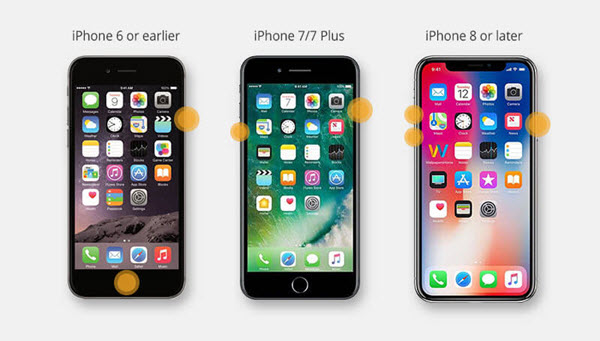
ומקערן iPhone מיט יטונעס
אויב קראַפט ריסטאַרט קען נישט העלפן איר סאָלווע iPhone סטאַק אין די שטיוול שלייף, איר קענען פּרובירן צו ומקערן דיין iPhone מיט יטונעס צו פאַרריכטן עס. ביטע טאָן אַז איר וועט פאַרלירן די יגזיסטינג דאַטן בעשאַס די ומקערן פּראָצעס. צו ומקערן iPhone דורך יטונעס, נאָכגיין די סטעפּס אַוטליינד אונטן:
- פאַרבינדן דיין iPhone וואָס איז סטאַק אין די שטיוול שלייף צו אַ קאָמפּיוטער און קאַטער יטונעס.
- וואַרטן פֿאַר אַ בשעת, iTunes וועט דעטעקט אַ פּראָבלעם מיט דיין מיטל און ווייַזן אַ קנאַל-אַרויף אָנזאָג. נאָר גיט אויף "ריסטאָר" צו ומקערן די מיטל.
- אויב איר קען נישט זען די קנאַל-אַרויף, איר קענען מאַניואַלי ומקערן דיין iPhone. נאָר גיט אויף "קיצער" און דעמאָלט צאַפּן אויף "ריסטאָר iPhone".

ניצן יאָס סיסטעם רעקאָווערי
אויב קיין פון די מעטהאָדס אויבן אַרבעט פֿאַר איר, איר קענען באַקומען אַ פאַכמאַן געצייַג צו פאַרריכטן דיין iPhone צוריק צו זיין נאָרמאַל שטאַט. דאָ מיר רעקאָמענדירן MobePas יאָס סיסטעם רעקאָווערי , וואָס קענען העלפן איר האַלטן iPhone סטאַק אין שטיוול שלייף אָן קיין דאַטן אָנווער. אויך, דעם געצייַג קענען ווערן גענוצט צו פאַרריכטן iPhone סטאַק אין אָפּזוך מאָדע, דפו מאָדע, iPhone סטאַק אויף עפּל לאָגאָ, iPhone וועט נישט קער אויף, iPhone קלאַוויאַטור נישט ארבעטן, iPhone שוואַרץ / ווייַס פאַרשטעלן פון טויט, און אנדערע פּראָבלעמס. עס איז קאַמפּאַטאַבאַל מיט אַלע די לידינג יאָס דעוויסעס און ווערסיעס, אַרייַנגערעכנט iPhone 13 מיני / 13/13 פּראָ / 13 פּראָ מאַקס, iPhone 12/11, iPhone XS / XR, iPhone X, iPhone 8/8 Plus, iPhone 7/7 Plus , און יאָס 15/14.
פּרוּווט עס פריי פּרוּווט עס פריי
ווי צו פאַרריכטן iPhone סטאַק אין שטיוול שלייף אָן דאַטן אָנווער:
שריט 1. קאַטער די ווייכווארג און קלייַבן "סטאַנדאַרד מאָדע" אויף די היים בלאַט. דעמאָלט פאַרבינדן דיין iPhone סטאַק אין די שטיוול שלייף צו די קאָמפּיוטער און גיט די "ווייַטער" קנעפּל,

שריט 2. אויב דיין מיטל קענען זיין דיטעקטאַד, די פּראָגראַם וועט גיינ ווייַטער צו דער ווייַטער שריט. אויב נישט, נאָכגיין די ינסטראַקשאַנז צו שטעלן דיין iPhone אין DFU אָדער רעקאָווערי מאָדע.

שריט 3. איצט די פּראָגראַם וועט אויטאָמאַטיש דעטעקט די מאָדעל פון דיין מיטל און ווייַזן איר אַלע די בנימצא ווערסיעס פון פירמוואַרע. קלייַבן די וואָס איר בעסער וועלן און גיט "Download".

שריט 4. נאָך וואָס, טשעק די מיטל און פירמוואַרע אינפֿאָרמאַציע, און גיט די "אָנהייב" קנעפּל צו פאַרריכטן דיין iPhone און ברענגען די מיטל צוריק צו נאָרמאַל אָן לוזינג דאַטן.

מסקנא
נאָך ווייַטערדיק די אויבן סאַלושאַנז, איר וואָלט זיכער באַקומען די iPhone סטאַק אין רעבאָאָט שלייף טעות. אויב ליידער, איר האָט פאַרלאָרן דיין דאַטן בעשאַס די פיקסיר פּראָצעס, MobePas אויך גיט iPhone דאַטאַ רעקאָווערי וואָס קענען העלפֿן איר לייכט צוריקקריגן אויסגעמעקט טעקסטן / ימעססאַגעס אויף iPhone, ומקערן קאָנטאַקטן אויף iPhone, צוריקקריגן אויסגעמעקט ווהאַצאַפּפּ אַרטיקלען פֿון iPhone. אנדערע טעקעס ווי רופן געשיכטע, הערות, קול מעמאָס, סאַפאַרי געשיכטע, פאָטאָס, ווידיאס זענען אויך געשטיצט. אויב איר נאָך האָבן קיין ישוז מיט דיין iPhone, פילן פריי צו קאָנטאַקט אונדז און לאָזן אַ באַמערקונג אונטן.
פּרוּווט עס פריי פּרוּווט עס פריי
